|
INFINITY

Ringrazio Beatrice per avermi permesso di tradurre i suoi tutorial.

qui puoi trovare qualche risposta ai tuoi dubbi.
Se l'argomento che ti interessa non è presente, ti prego di segnalarmelo.
Questo tutorial è stato creato con PSP X2, ma può essere eseguito anche con le altre versioni di PSP.
Per tradurlo, ho usato PSP X.
Questo tutorial è ©Daty*Le-Beatrice e non può essere copiato su altri siti nè essere offerto per il download.
Lo stesso vale per la mia traduzione.
Il materiale viene da vari gruppi di condivisione. Il copyright appartiene ai rispettivi autori.
Grazie ai creatori dei tubes che mettono a disposizione il loro lavoro in vari gruppi di condivisione.
Occorrente:
Materiale qui
Per i tubes grazie a Silvie, Guismo, Bluefay, Luz Cristina e MtmBrigitte.
Rispetta il lavoro degli autori, non cambiare il nome del file e non cancellare il watermark.
Filtri:
FM Tile Tools qui
Texture - Texturizer qui
DSB Flux qui
Alien Skin Xenofex qui
Xero - Porcelain qui
Xero - Clarity qui
Ti servirà anche Animation Shop qui

1. Scegli due colori dai tuoi tubes.
Per il mio esempio ho impostato il colore di primo piano con #8b7bb3,
e il colore di sfondo con il colore #1c1524.
Apri una nuova immagine trasparente 700 x 500 pixels,
e riempila  con il colore chiaro. con il colore chiaro.
Effetti>Plugins>FM Tile Tools - Distortion Carve 2:
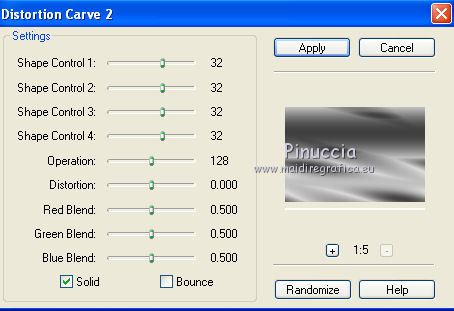
Regola>Tonalità e saturazione>Viraggio.

Livelli>Duplica.
Immagine>Capovolgi.
Immagine>Rifletti.
Abbassa l'opacità di questo livello al 50%.
Livelli>Unisci>Unisci visibile.
Livelli>Duplica, chiudi il livello inferiore e rimani posizionato sul livello superiore.
Effetti>Plugins>Texture - Texturizer.
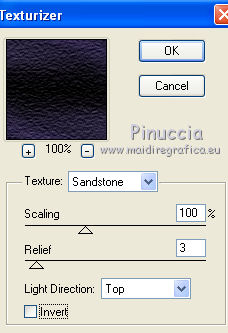
2. Apri il tube "libravioletblue" e vai a Modifica>Copia.
Torna al tuo lavoro e vai a Modifica>Incolla come nuovo livello.
***
per il mio esempio ho apportato questa aggiunta:
Livelli>Carica/Salva maschera>Carica maschera da disco.
Cerca e carica la maschera 20-20.

Livelli>Unisci>Unisci gruppo.
Carica nuovamente la maschera 20-20.
Livelli>Unisci>Unisci gruppo.
***
Cambia la modalità di miscelatura di questo livello in Luce diffusa.
Spostalo  come nel mio esempio. come nel mio esempio.
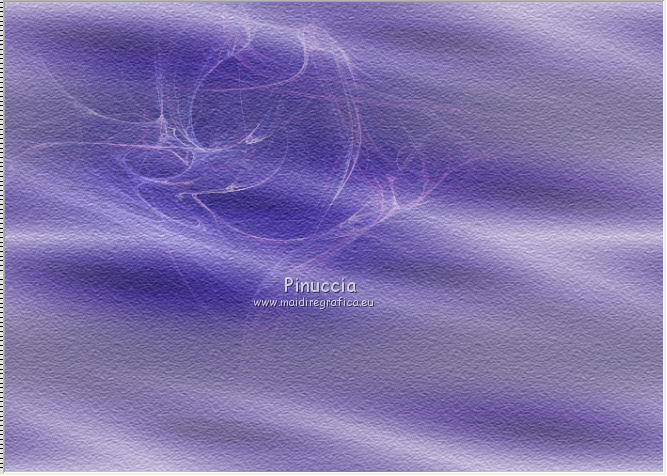
Effetti>Effetti di bordo>Aumenta.
Livelli>Duplica.
Immagine>Capovolgi.
Immagine>Rifletti.
3. Apri il tube "Sinedot_16.6.2007" e vai a Modifica>Copia.
Torna al tuo lavoro e vai a Modifica>Incolla come nuovo livello.
Immagine>Capovolgi.
Effetti>Effetti di immagine>Scostamento.

Effetti>Plugins>FM Tile Tools - Blend Emboss, con i settaggi standard.

Apri il tube "calguismists2879" e vai a Modifica>Copia.
Torna al tuo lavoro e vai a Modifica>Incolla come nuovo livello.
Attiva lo strumento Gomma 
e cancella tutto quanto all'esterno della luna.
Immagine>Ridimensiona, al 50%, tutti i livelli non selezionato.
Spostalo  nell'angolo in alto a sinistra. nell'angolo in alto a sinistra.
4. Apri e attiva il livello inferiore.
Livelli>Disponi>Porta in alto.
Attiva lo strumento Deformazione  premendo sulla tastiera il tasto D, premendo sulla tastiera il tasto D,
e spingi il nodo centrale superiore fino a 380 pixels.
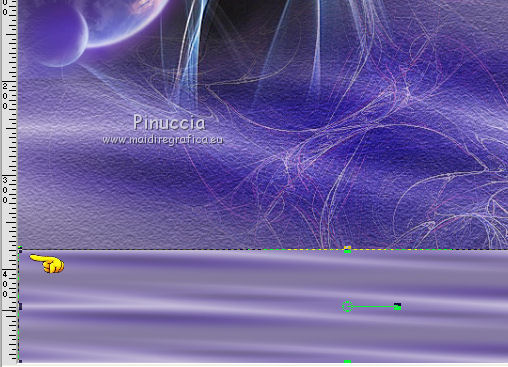
Effetti>Effetti di trama>Trama - seleziona la trama Intessitura con i seguenti settaggi:
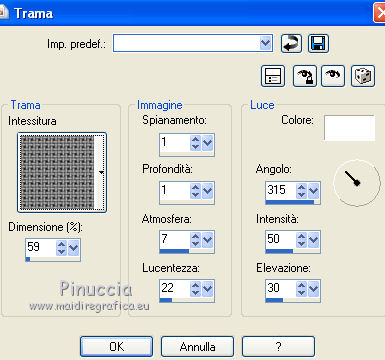
Sposta  il livello con il bordo superiore a 190 pixels. il livello con il bordo superiore a 190 pixels.
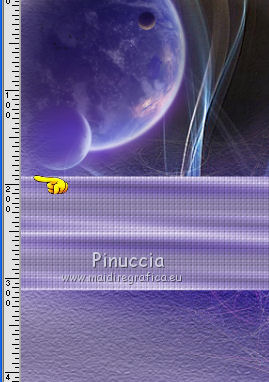
5. Effetti>Plugins>DSB Flux - Mosaic Ripple.
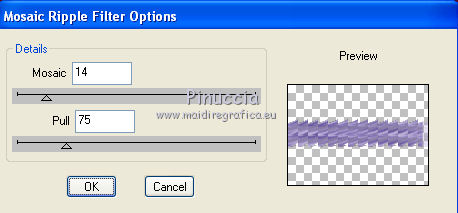
Effetti>Effetti di distorsione>Onda.

Effetti>Effetti 3D>Sfalsa ombra.

6. Apri il tube "bluefay_4991e1fc66fe6_beauty" e vai a Modifica>Copia.
Torna al tuo lavoro e vai a Modifica>Incolla come nuovo livello.
Immagine>Ridimensiona, al 90%, tutti i livelli non selezionato.
Sposta  il tube nell'angolo in alto a destra. il tube nell'angolo in alto a destra.
Se necessario, sposta  un po' l'onda se copre troppo il viso. un po' l'onda se copre troppo il viso.
Effetti>Plugins>Xero - Clarity.
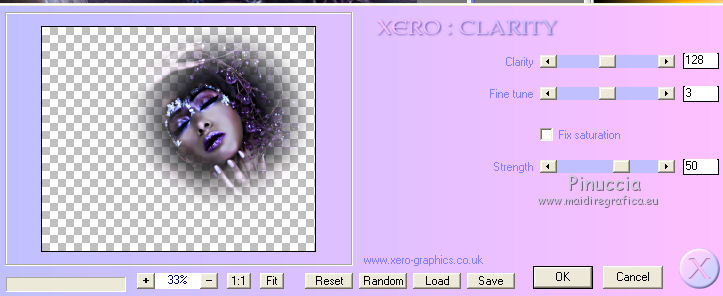
Livelli>Duplica.
Rinomina questo livello "animazione" e chiudilo (ti servirà dopo per l'animazione).
Apri il tube "02-luzcristina" e vai a Modifica>Copia.
Torna al tuo lavoro e vai a Modifica>Incolla come nuovo livello.
Spostalo  nell'angolo in basso a sinistra. nell'angolo in basso a sinistra.
Regola>Tonalità e saturazione>Viraggio.

Livelli>Duplica - 2 volte.
Livelli>Unisci>Unisci giù - 2 volte.
7. Apri il tube "Mtm_transparente tube39-DSC-7 Juni 2006" e vai a Modifica>Copia.
Torna al tuo lavoro e vai a Modifica>Incolla come nuovo livello.
Effetti>Effetti di immagine>Scostamento.
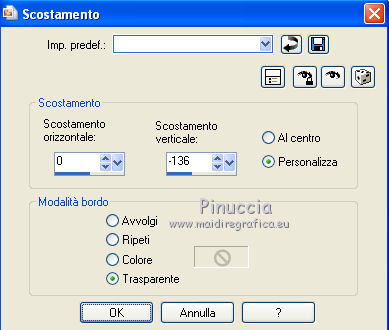
Regola>Tonalità e saturazione>Viraggio.

Attiva lo strumento Gomma 
e cancella la parte del tube che copre il viso della donna.

8. Livelli>Nuovo livello raster.
Selezione>Seleziona tutto.
Riempi  la selezione con il colore scuro. la selezione con il colore scuro.
Selezione>Modifica>Contrai - 1 pixel.
Passa il colore di primo piano a Gradiente.

Riempi  la selezione con il gradiente. la selezione con il gradiente.
Effetti>Plugins>Graphics Plus - Cross Shadow:
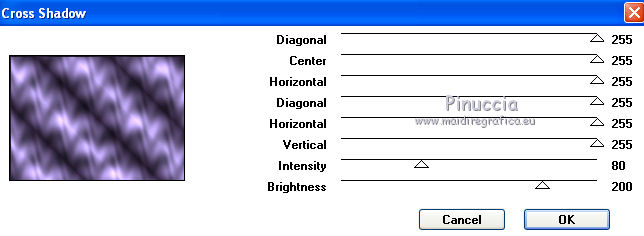
Selezione>Modifica>Contrai - 15 pixels.
Riempi  con il colore scuro. con il colore scuro.
Selezione>Modifica>Contrai - 1 pixel.
Effetti>Effetti 3D>Ritaglio.

Selezione>Deseleziona.
Aggiungi il tuo nome e/o il tuo watermark.
se non vuoi animare il tuo lavoro: Livelli>Unisci>Unisci tutto e salva in formato jpg.
Animazione.
Apri e attiva il livello "animazione".
Effetti>Plugins>Alien Skin Xenofex 2.0 - Constellation:
attenzione: è selezionato Make selection transparent.

Modifica>Copia Unione.
Apri Animation Shop e vai a Modifica>Incolla>Incolla come nuova animazione.
Torna in PSP.
Modifica>Annulla azione Constellation.
Ripeti l'Effetto Constellation cliccando una volta su Random Seed.
Modifica>Copia Unione.
Torna in Animation Shop e vai a Modifica>Incolla>Incolla dopo il fotogramma corrente.
Di nuovo in PSP.
Modifica>Annulla azione Constellation.
Ripeti l'Effetto Constellation cliccando su Random Seed.
Modifica>Copia Unione.
In Animation Shop: Modifica>Incolla>Incolla dopo il fotogramma corrente.
Controlla il risultato cliccando su Visualizza  e salva in formato gif. e salva in formato gif.

Se hai problemi o dubbi, o trovi un link non funzionante,
o anche soltanto per un saluto, scrivimi.
2 Giugno 2010
|
